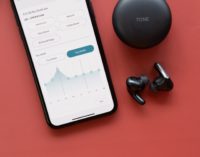Vào một ngày đẹp trời ở năm 2008, một chiếc điện thoại “nhỏ bé” tên là T-Mobile G1 đã xuất hiện, vâng chắc anh em không lạ gì nữa, nó chính là chiếc smartphone đầu tiên chạy hệ điều hành Android.
T-mobile G1 đi kèm với bản Android đầu tiên là Android 1.0, và qua từng năm từng năm, Android đã nhận được rất rất nhiều các bản cập nhật. Các bản Update này đã tinh chỉnh và cải tiến Android dần dần cho đến Android 10 ngày nay (và sắp tới là Android 11).
Chắc chắn là Android ngày nay khác xa so với Android ngày trước, nhưng khác như thế nào? Chúng ta hãy cùng “so sánh nhẹ” 2 bản Android 4.4 Kitkat (trên Moto X) và Android 10 (trên Pixel 4 XL) để xem Android đã tiến xa đến đâu nhé.
Lock screen – Màn hình khoá
Vâng thứ đầu tiên để so sánh cũng chính là thứ đầu tiên ta nhìn thấy khi mở điện thoại, lock screen.
Thoạt nhìn có vẻ không có gì thay đổi nhiều lắm. Lock screen trên Android 4.4 va 10 đều hiện thời gian và ngày tháng, tín hiệu mạng Wifi và mạng không dây hiện tại, và cả biểu tượng pin nữa. Trên Android 10 có thêm phần thời tiết nho nhỏ cạnh ngày tháng, vậy thôi.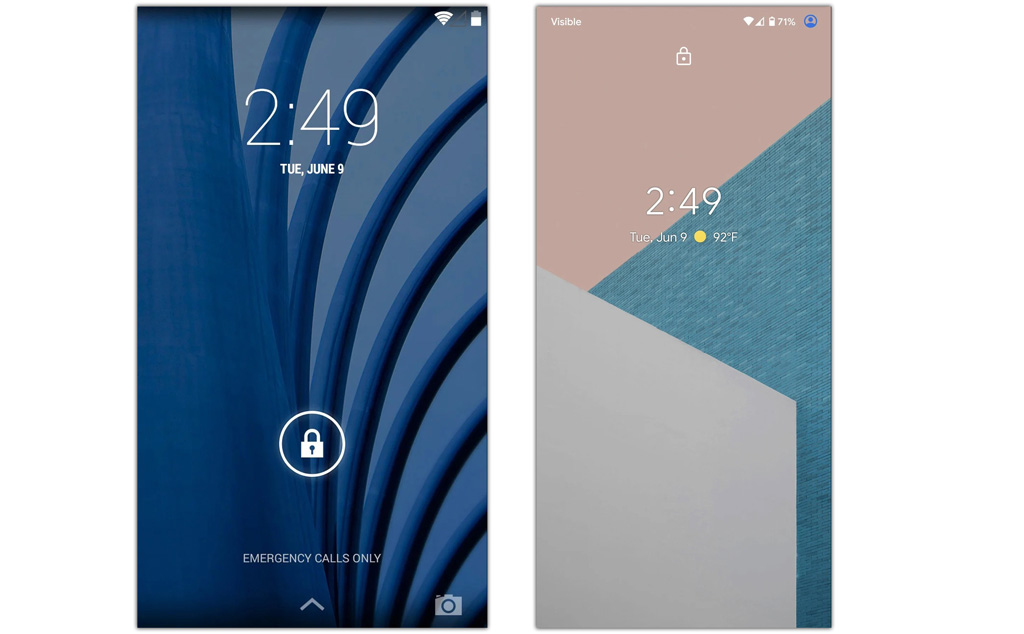
Tuy nhiên cái khác biệt quan trọng nhất mà chúng ta không thực sự nhìn thấy đó là hỗ trợ Notifications. Nhận thông báo trên lock screen là một trong những tính năng tiêu chuẩn trên Android ngày nay, nhưng trên 4.4 và các bản Android trước đó thì điều này không tồn tại. Ta chỉ có thể xem thông báo bằng cách vuốt xuống từ cạnh trên màn hình Home, và tất nhiên không liền mạch như Android ngày nay.
Google đã thêm thông báo vào lock screen trong bản Android 5.0 Lollipop ngay năm sau đó, nhưng nghĩ lại Android 4.4 thiếu cái này thì đúng là “củ chuối” thật 😁
Home screen – Màn hình Home
Qua màn hình khoá, ta tiến vào màn hình Home screen, mọi thứ bắt đầu thú vị hơn. Chức năng và bố cục chính hầu như vẫn giữ nguyên, ta có thể tuỳ chỉnh màn hình Home với các app, các folder và các widgets. Còn App drawer là nơi chứa tất cả các ứng dụng đã cài đặt. Thiết kế, đồ hoạ tốt hơn, tuy nhiên mọi thứ khác nhau khá nhiều.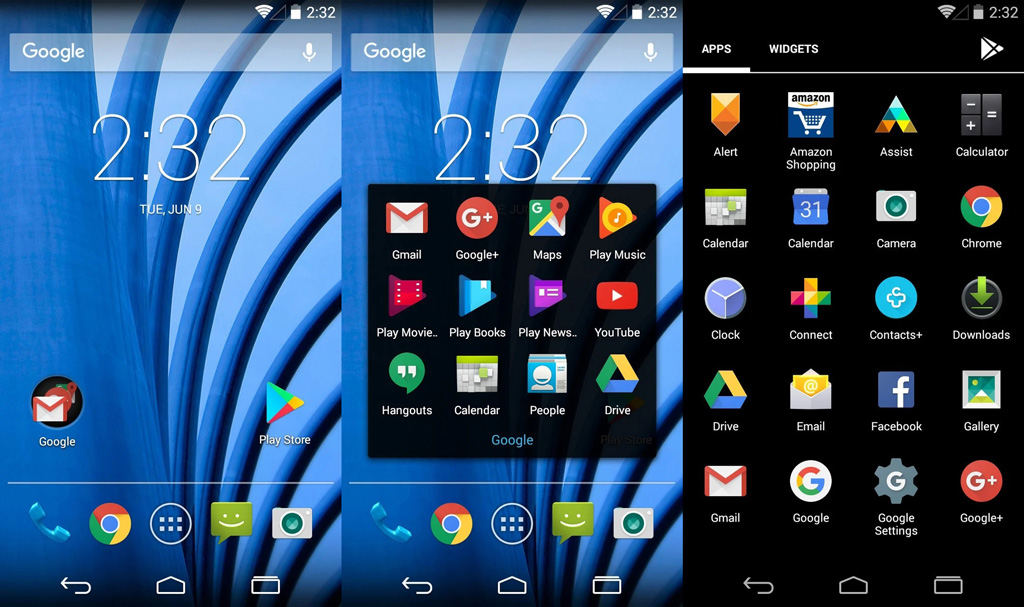
Thay đổi lớn nhất là cách truy cập App drawer. Trên 4.4 thì ta có riêng một icon App drawer còn trên Android 10 ta truy cập vào bằng cách vuốt từ dưới màn hình lên. Tới đây lại có sự khác biệt nữa, người dùng sẽ duyệt qua các trang ứng dụng khác nhau bằng cách vuốt ngang trên 4.4 nhưng trên 10 thì mọi thứ nằm trong một trang duy nhất và cuộn theo chiều dọc. App drawer trên 4.4 còn có riêng một tab cho các widgets, còn trên Android ngày nay widgets nằm sau thao tác “haptic touch” khoảng trống trên màn hình Home.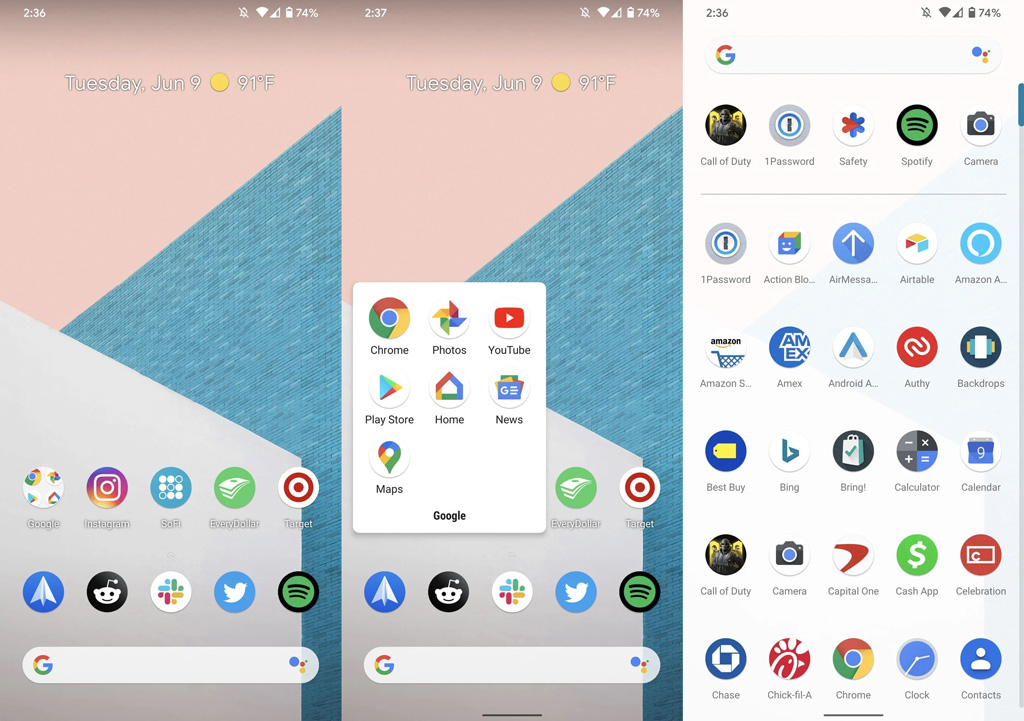
Cùng với sự thay đổi chức năng thì giao diện người dùng và ngôn ngữ thiết kế chung cũng đã thay đổi rất nhiều. 4.4 có giao diện thiết kế Holo UI mà Google giới thiệu từ Android 4.0 Ice Cream Sandwich, rất nhiều nền đen/xám, không có hình dạng chung cho các icon ứng dụng và rất nhiều đường nét sắc cạnh, không giống nhau. Còn Material design trên Android 10 hoàn toàn khác biệt, tập trung vào màu trắng kết hợp với các góc tròn và hình dạng icon thống nhất cho tất cả các ứng dụng.
Tất nhiên là thiết kế mỗi thời mỗi khác, nhưng nhìn lại qua ống kính của năm 2020 thì nhìn “tăm tối” và “hơi rối” thật.
Navigation – cách điều hướng
Cách điều hướng trên Android đã thay đổi nhiều, nhưng chỉ trong thời gian gần đây. Vì trong một thời gian dài lúc trước, nó chẳng thay đổi hay phát triển gì cả từ khi Android 3.0 Honeycomb giới thiệu thanh điều hướng 3 nút Home, Back và Recents. Thanh điều hướng này tiếp tục là cách điều hướng chính đến tận Android 9 Pie.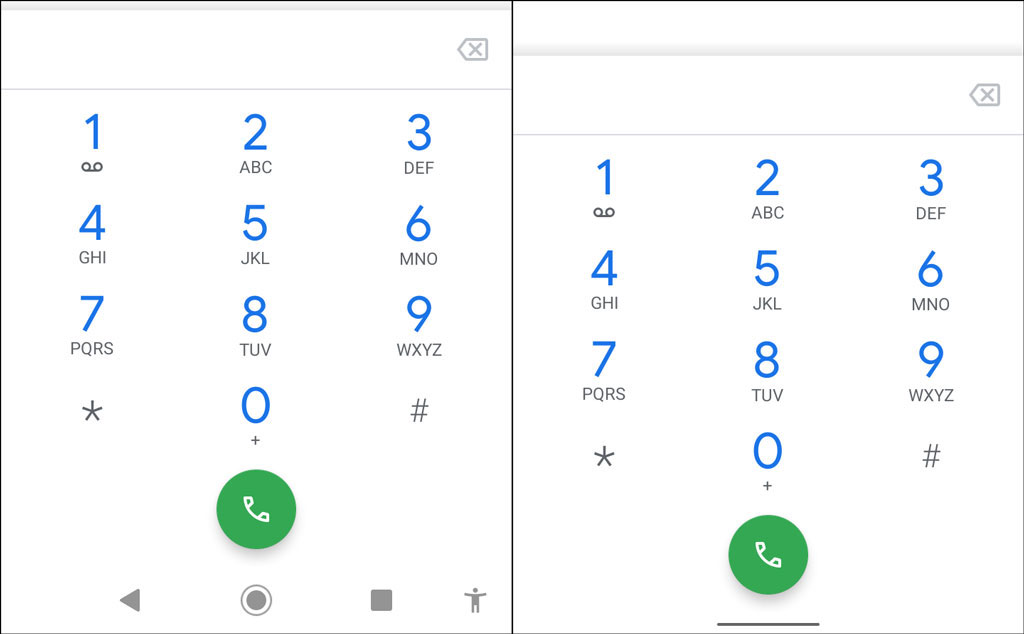
Thao tác mở đa nhiệm bằng cách nhấn nút trên 4.4 tạo cảm giác chắc chắn và dễ dùng hơn thao tác cử chỉ trên Android 10, nhấn Back và Home cũng vậy. Tuy thao tác điều hướng cử chỉ trên Android 10 rất tốt trong năm 2020 này nhưng thanh điều hướng 3 nút chắc chắn đã hoạt động cực kỳ tốt trước đó, và đó là lý do Google giữ nó đến tận Android 9.
Multitasking – màn hình đa nhiệm
Xét cả về thiết kế và chức năng, màn hình đa nhiệm đã thay đổi rất nhiều từ 4.4 và 10.
Trên 4.4, trang Recents app là một danh sách dọc của các ứng dụng bạn đã mở gần đây. Ta truy cập bằng cách nhấn nút Recents trên thanh điều hướng, vuốt tìm app bạn muốn mở.
Android 10 thì hoàn toàn khác, ta truy cập bằng cách vuốt nhẹ từ dưới màn hình lên. Các ứng dụng được sắp xếp dưới dạng thẻ lớn hơn nhiều so với cuộn ngang. Ngoài ra còn có widgets Google Search và một hàng ứng dụng được đề xuất dựa trên mức độ sử dụng của bạn.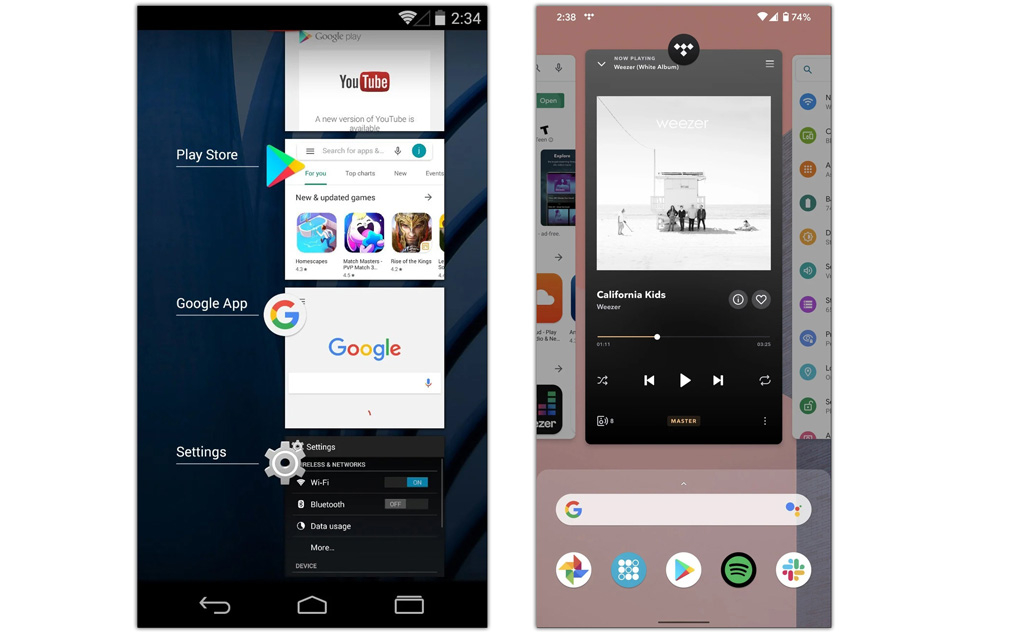
Một điều rõ ràng là màn hình multitask trên Android 10 có cách chuyển đổi giữa các ứng dụng đang mở dễ dàng hơn nhiều. Ngoài việc nhìn được giao diện app đầy đủ, ta cũng chỉ cần vuốt sáng trái hoặc phải thanh điều hướng dưới màn hình để chuyển qua lại các ứng dụng được mở theo thứ tự. Một khác biệt nữa là Android 10 có nút CLEAR ALL để xoá tất cả ứng dụng bằng một lần nhấn, Android 4.4 không có chức năng tương tự.
Android 11 beta có vẻ lại thay đổi màn hình multitask một lần nữa, cho thấy Google chắc đang suy nghĩ lại cách trang multitask hoạt động, điều này càng chứng minh quan điểm rằng trước giờ họ chưa bao giờ hài lòng 100% với nó cả.
Notifications shade, Quick settings – thông báo, cài đặt nhanh
Panel Notifications shade cũng phản ánh sự khác biệt giữa Holo UI và Material design. Notifications shade trên 4.4 có background màu đen, và không có bất cứ nút Toggle Quick settings nào như trên Android 10. Để mở Quick settings ta cần nhấp vào icon profile ở góc trên bên phải.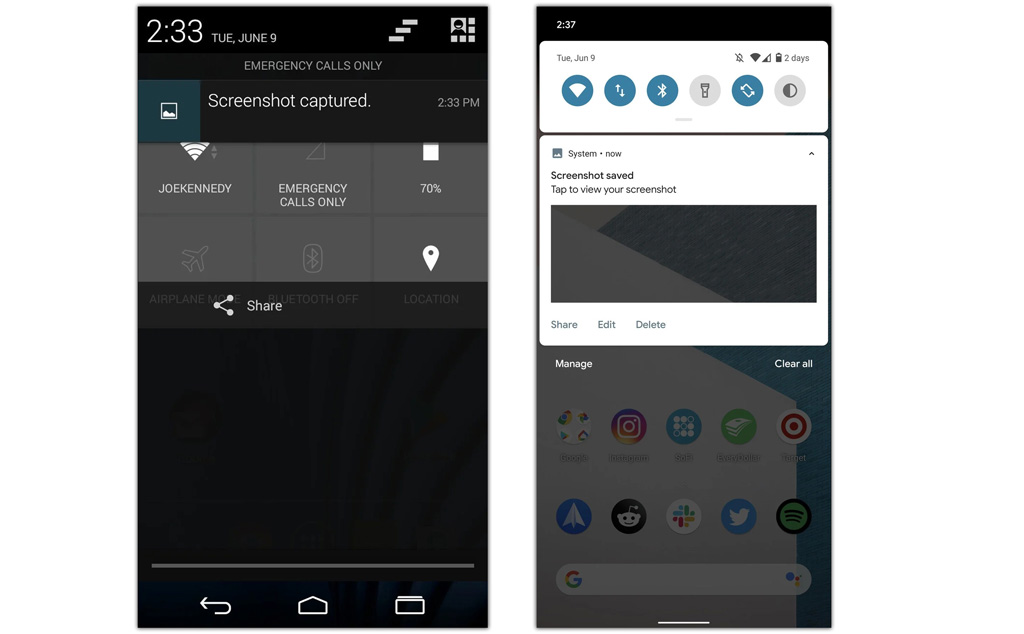
Khi mở Quick settings, ập vào mắt là các ô hình vuông nhạt nhẽo, với các bảng màu đen, trắng và xám. Hoàn toàn khác biệt với giao diện tròn và đầy màu sắc trên Android 10, chức năng thì cũng khác biệt lắm lắm.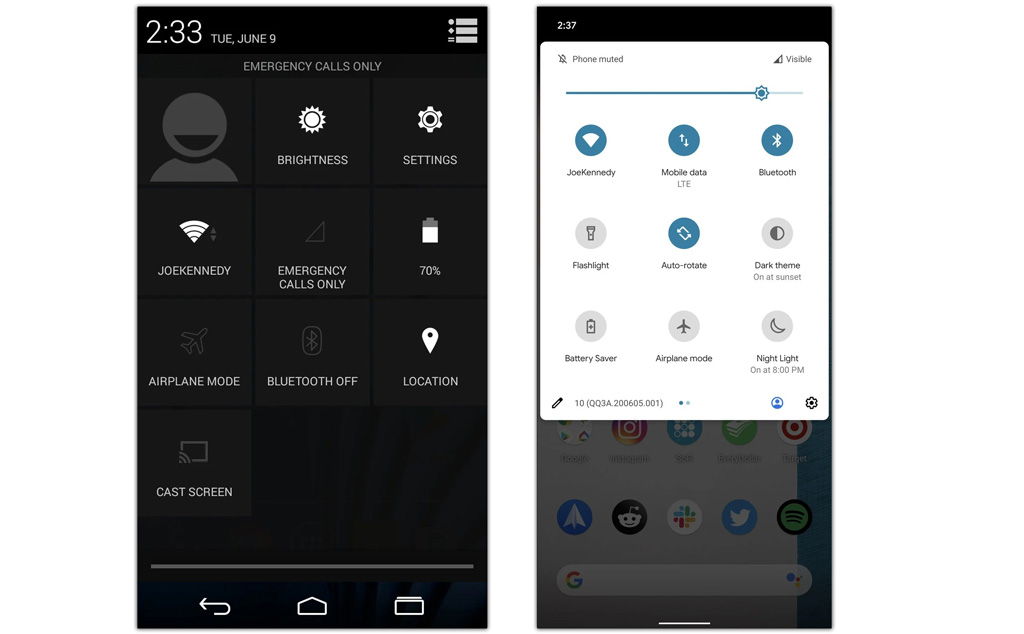
Nhấn vào bất kỳ nút Toggle nào sẽ chỉ đưa bạn vào trang thiết lập của mục đó. Ví dụ bạn muốn tắt Wifi từ Quick settings, ta phải nhấn và giữ vào icon Wifi. Còn nhấn vào sẽ ra trang thiết lập Wifi, khá ngộ đúng không? Hoàn toàn trái ngược với Android 10 hiện tại, Quick settings hiện tại tự nhiên hơn, nhấn để điều khiển trực tiếp, nhấn giữ để có thêm tuỳ chọn.
Android 10 cũng cho phép thay đổi bố cục của các nút Quick settings, ngoài ra có thể thêm và xoá tuỳ ý, Android 4.4 không làm được chuyện này.
Giao diện khác nhau hoàn toàn, nhưng chức năng của Quick settings cũng gợi lại phần nào ký ức trên Android 4.4, có điều thao tác ngược lại thôi.
Settings – phần cài đặt
Tiếp tục vào trang Settings, sự khác biệt càng rõ ràng hơn tại đây. Có thể gọi vui đây là sự khác biệt giữa ngày và đêm, ở 4.4 là các màu xanh xám nhàm chán với các icon nhìn không hấp dẫn lắm trái ngược với các icon tròn, nhiều màu sắc và nền trắng sáng của Android 10. Android 10 còn có thanh tìm kiếm tiện dụng, 4.4 không có cái này.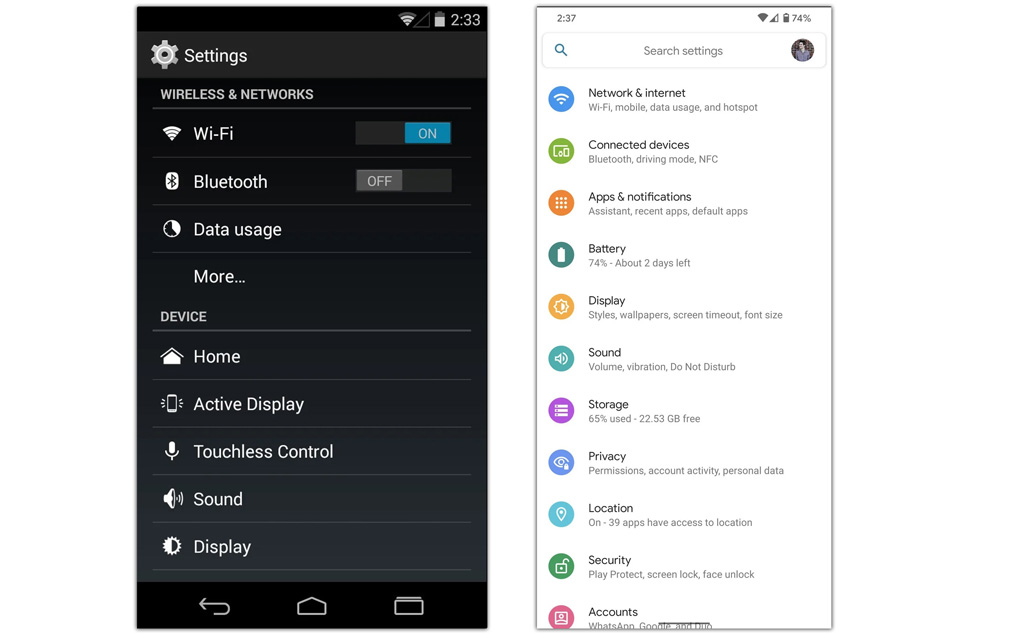
Bố cục chính của trang Settings vẫn khá giống nhau, nhưng Android 10 làm tốt việc nhóm các thiết lập lại với nhau. Trên 4.4 thì các trang Wifi và Data Usage nằm riêng biệt, còn mục Wireless & Networks thì nằm trong mục More… cùng với các thiết lập Airplane mode, VPN, tethering. Tất cả các thiết lập này được gom lại trong mục Network & Internet trên Android 10, ít gây nhầm lẫn hơn và giúp cho menu Settings bớt lộn xộn hơn. Android 4.4 cũng hiển thị tất cả các accounts được kết nối trên trang Settings chính trong khi Android 10 ẩn sau mục Accounts.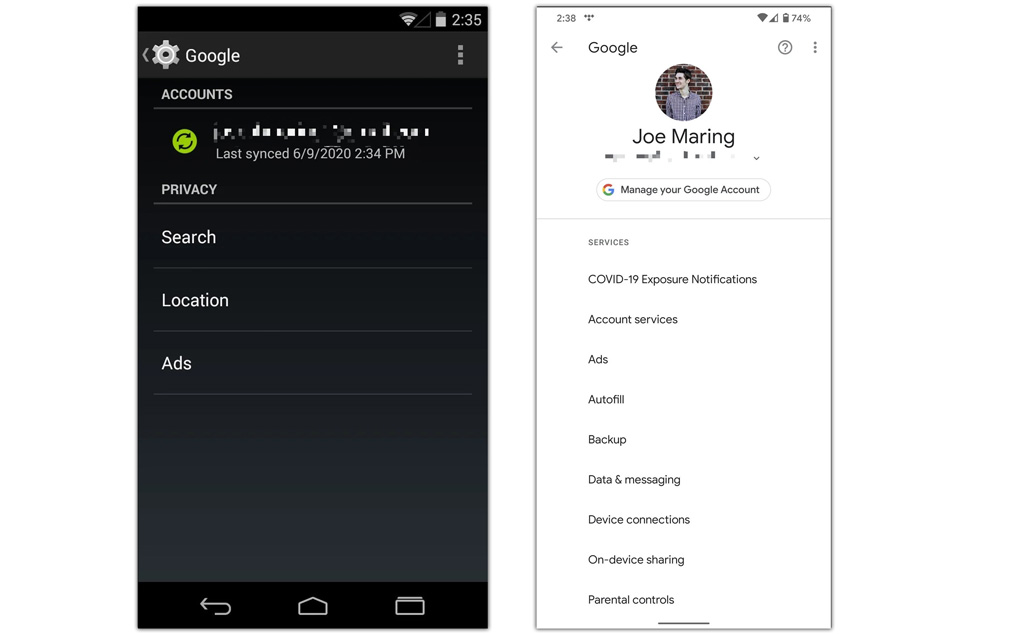
Nhìn vào một số trang Settings trực diện, ta có thể thấy Android 10 đã làm cho mọi thứ dễ dàng để nhìn hơn và cũng có thêm nhìu mục Settings khác như Battery, Accounts…
Tuy không thể nói là trang Settings trên Android 10 đã là hoàn hảo, nhưng xu hướng rõ ràng là Google đã phân nhóm và sắp xếp mọi thứ có ý nghĩa hơn nhiều so với 7 năm trước.
Permissions – quyền truy cập
Trong một thế giới mà quyền riêng tư kỷ thuật số đang ngày càng trở nên quan trọng, thì quyền truy cập (Permissions) chính là một phần thiết yếu của vấn đề. Chúng ta hẳn đã nghe quá nhiều câu chuyện về việc mà các app đã tận dụng các quyền mà người dùng cấp cho chúng, bên cạnh việc lạm dụng các quyền nhạy cảm như camera, micro, locations…
Các bản cập nhật Android trước đã dần dần phục hồi cách kiểm soát permissions theo cách thận trọng hơn, và trên Android 10 thì điều này khá tuyệt vời. Chúng ta có thể truy cập các permissions của app từ ngay trang App info trong Settings và rất dễ dàng để xem những quyền nào bạn đã cấp phép và những quyền nào đã từ chối.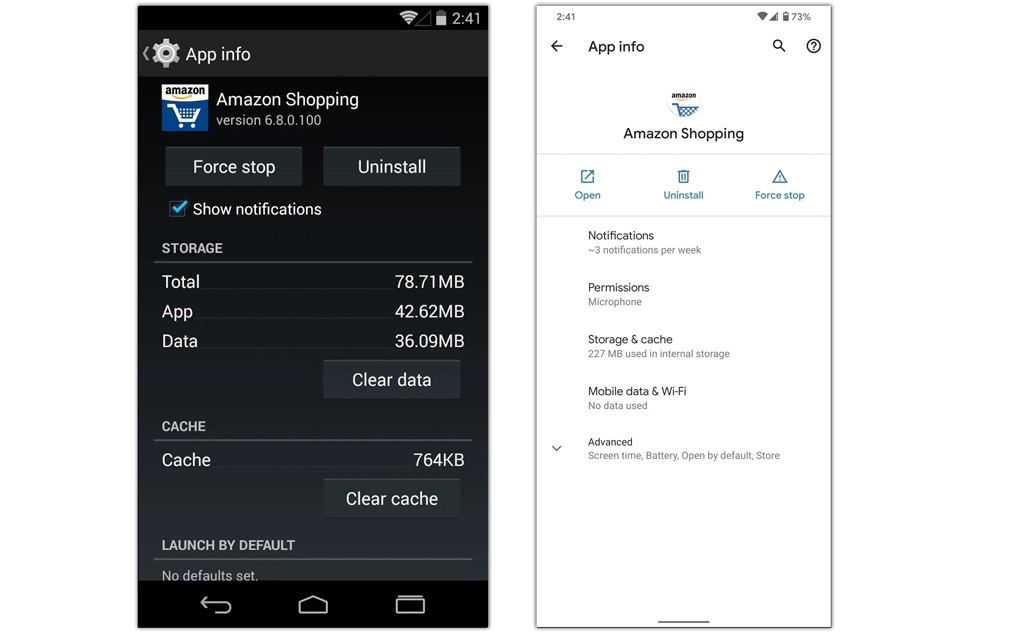
Ngoài ra ta có thể cho phép và từ chối các permission riêng lẻ bất cứ lúc nào từ trang thiết lập này, và trên Android 11 sẽ tăng cường hơn nữa bằng việc cấp quyền 1 lần cho các permissions nhạy cảm như micro, camera và locations.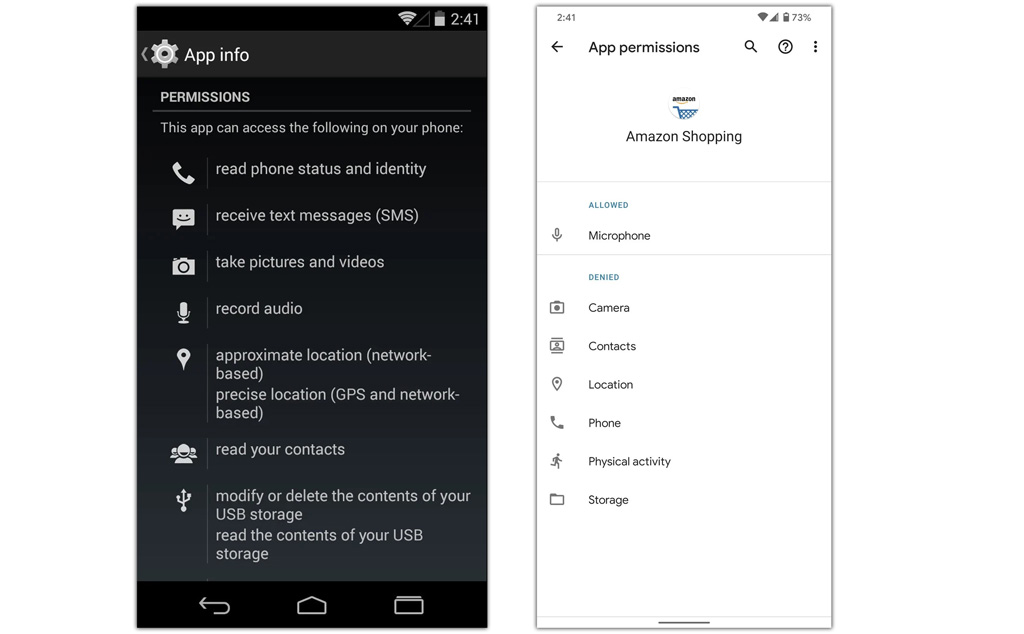
Bảy năm trước với 4.4 thì không có gì tương tự như vậy. Các app tải xuống từ Play store được cấp tất cả các quyền khi cài đặt, tuy ta vẫn có thể xem các permissions này từ trang Settings nhưng không thể thu hồi bất kỳ cái nào trong số đó.
Google đã cung cấp tuỳ chọn kiểm soát permission trên Android 4.3 với tên là Apps Ops nhưng họ đã bỏ nó trên Android 4.4 vì lo ngại nó phá vỡ tính tương thích của ứng dụng. Mãi đến Android 6.0 Marshmallow, quyền kiểm soát permissions mới được giới thiệu lại, nhưng đó là của 5 năm trước.
Easter Eggs – trứng phục sinh
Cuối cùng, một thứ khá thú vị, trứng phục sinh.
Trứng phục sinh của 4.4 rất cute. Nó hiện chữ K đầu tiên để nhấn mạnh tên mã là Android K, nhấn giữ vào chữ K sẽ thấy logo Android theo phong cách Kitkat. Tiếp tục nhấn giữ sẽ hiện ra các ô vuông lật lên xuống, với các logo Android phiên bản cũ nằm trên đó.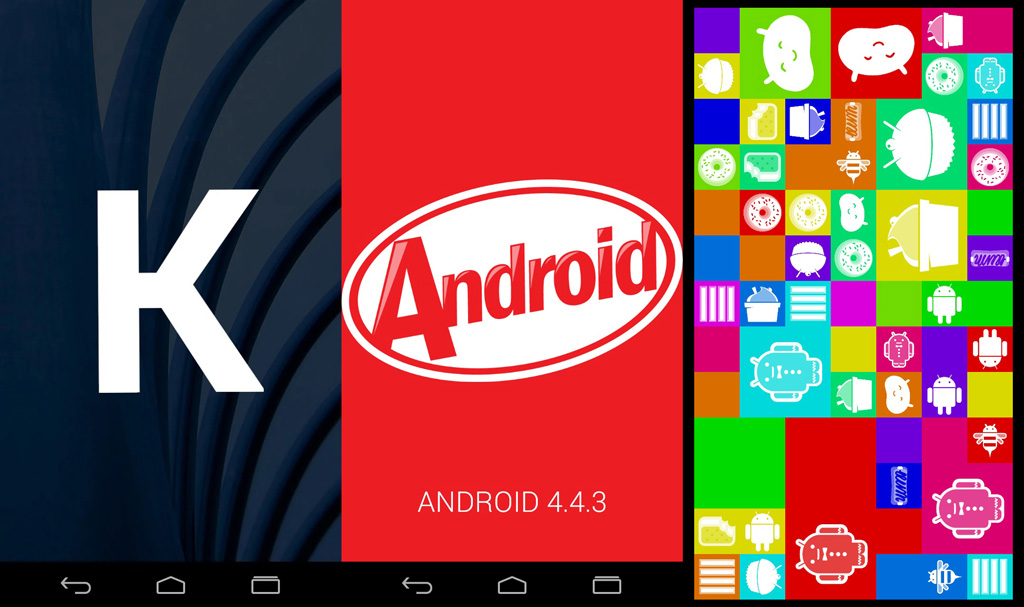
Trên Android 10 thì mọi thứ còn “tầng tầng lớp lớp” nhiều hơn. Bắt đầu với logo Android 10 bình thường, ta có thể nhấn giữ bất kỳ chữ hay số nào để di chuyển theo ý muốn. Nếu di chuyển số 1 đến một góc chính xác và đặt chồng lên số 0 để thành chữ Q, sau đó nhấn giữ chữ Q thì một game giải đố sẽ xuất hiện.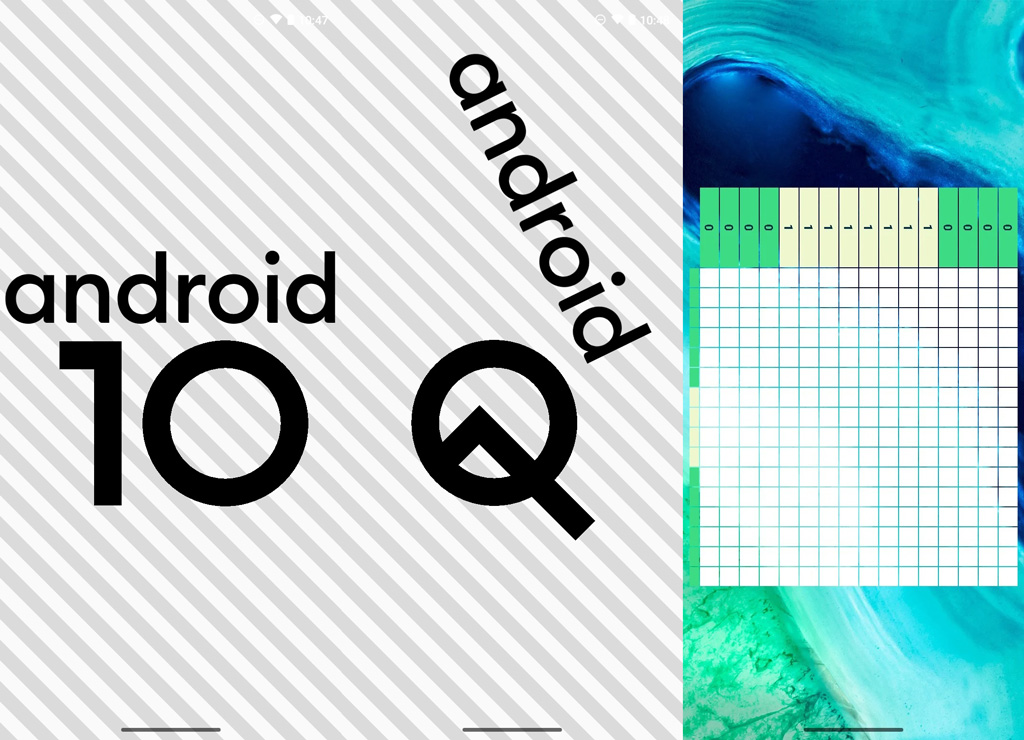
Qua từng phiên bản, Easters Eggs luôn là một thứ thú vị trên Android.
Lẽ dĩ nhiên là Android ngày một tốt hơn qua các bản cập nhật. Mỗi bản Android mới thêm vào rất nhiều tính năng và các tuỳ chỉnh để có trải nghiệm người dùng tốt hơn, nhìn vào bản Android cách đây 7 năm và so sánh nó với bản mới nhất giúp ta thấy rõ hơn về việc Android đã thay đổi nhiều như thế nào.
Android 4.4 là phiên bản phần mềm xuất sắc ở thời đại của nó, cũng như Android 10 ở năm 2020 vậy. Nhưng với người dùng chúng ta, giao diện thiết kế là thứ nhìn thấy rõ ràng nhất, vậy anh em thích Holo UI cổ điển hay Material design hiện đại đây?
Tham khảo: Android central
Related Stories
November 7, 2021